Win10系统录制快捷键打不开怎么办_Win10系统录制快捷键打不开解决教程
- WBOYWBOYWBOYWBOYWBOYWBOYWBOYWBOYWBOYWBOYWBOYWBOYWB转载
- 2024-03-20 18:21:13735浏览
php小编草莓为您介绍Win10系统录制快捷键无法打开的解决方法。在使用Win10系统录制快捷键时,有时会遇到无法打开的情况,影响使用体验。针对这个问题,我们整理了一份详细的解决教程,帮助您快速解决录制快捷键无法打开的问题,让您能够顺利使用录制功能。接下来,让我们一起来了解解决方法吧!
1、第一步,我们在电脑中使用快捷键“Win+I”打开Windows设置页面,然后在该页面中打开“游戏”选项
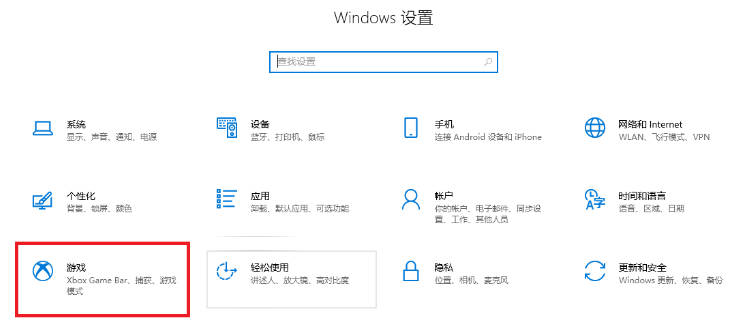
2、第二步,进入游戏设置页面之后,我们在“Game Bar”页面中查看“打开Game Bar”的快捷键,使用“Win+G”打开Game Bar
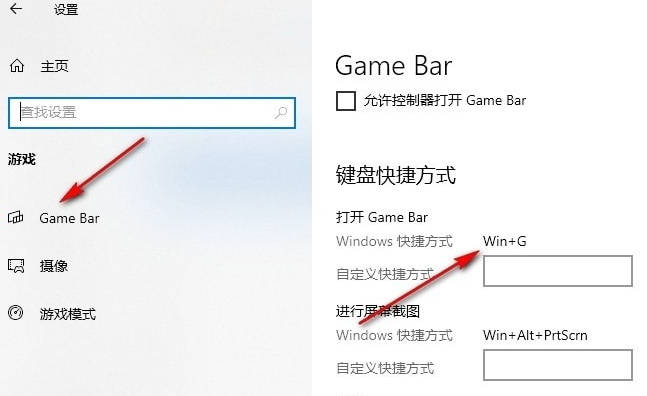
3、第三步,按下“Win+G”之后,我们在页面上方的工具栏中找到设置按钮,点击打开该按钮
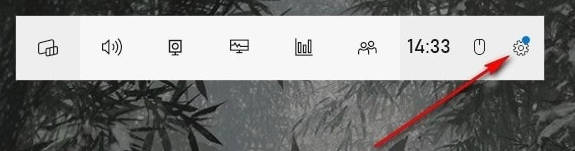
4、第四步,进入Game Bar的设置页面之后,我们在左侧列表中找到“正在捕获”选项,点击打开该选项
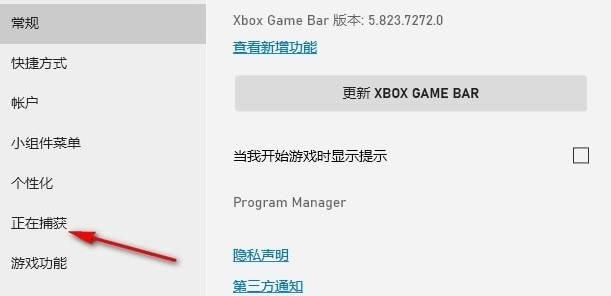
5、第五步,最后我们在“正在捕获”设置页面中点击勾选“当我玩游戏时进行后台录制”选项即可
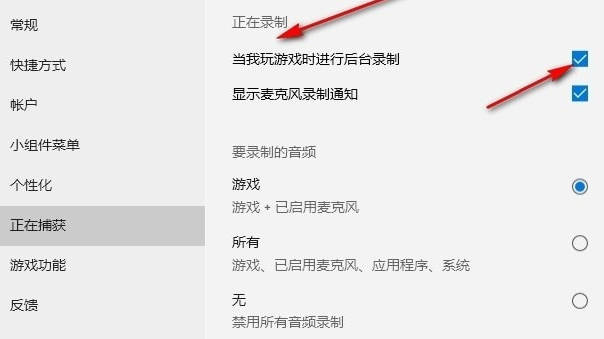
以上是Win10系统录制快捷键打不开怎么办_Win10系统录制快捷键打不开解决教程的详细内容。更多信息请关注PHP中文网其他相关文章!
声明:
本文转载于:yunqishi.net。如有侵权,请联系admin@php.cn删除

